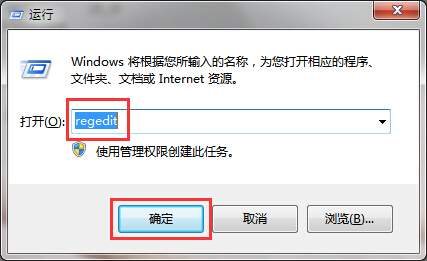 2.在打开的注册表编辑器窗口中,依次展开:HKEY_LOCAL_MACHINE\SOFTWARE\Microsoft\Windows\CurrentVersion\Explorer项,然后在Explorer项右侧窗口中找到Max Cached Icons键值。如下图所示
2.在打开的注册表编辑器窗口中,依次展开:HKEY_LOCAL_MACHINE\SOFTWARE\Microsoft\Windows\CurrentVersion\Explorer项,然后在Explorer项右侧窗口中找到Max Cached Icons键值。如下图所示
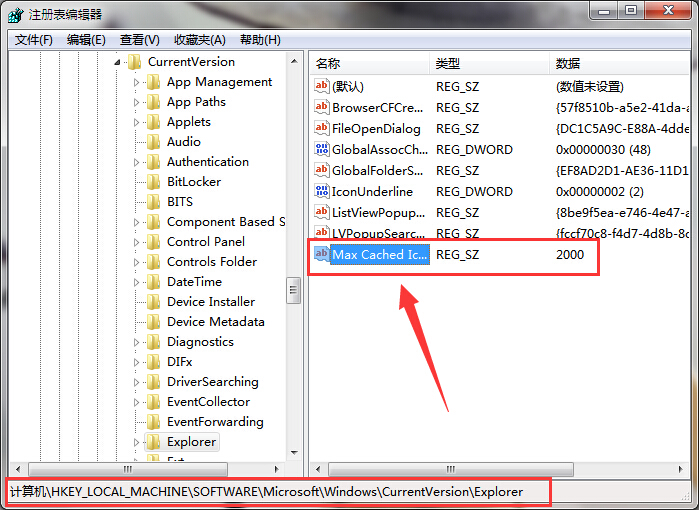 3.双击打开Max Cached Icons键值,在弹出的编辑窗口中修改其数值数据为“8192”点击确定完成操作。如下图所示
3.双击打开Max Cached Icons键值,在弹出的编辑窗口中修改其数值数据为“8192”点击确定完成操作。如下图所示
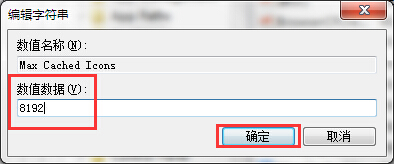 以上就是注册表提升桌面刷新速度的方法,有遇到此类情况或者是想要提升桌面刷新速度的电脑用户,可以尝试以上的解决方法操作看看,希望以上的解决方法可以给大家带来更多的帮助。
以上就是注册表提升桌面刷新速度的方法,有遇到此类情况或者是想要提升桌面刷新速度的电脑用户,可以尝试以上的解决方法操作看看,希望以上的解决方法可以给大家带来更多的帮助。


